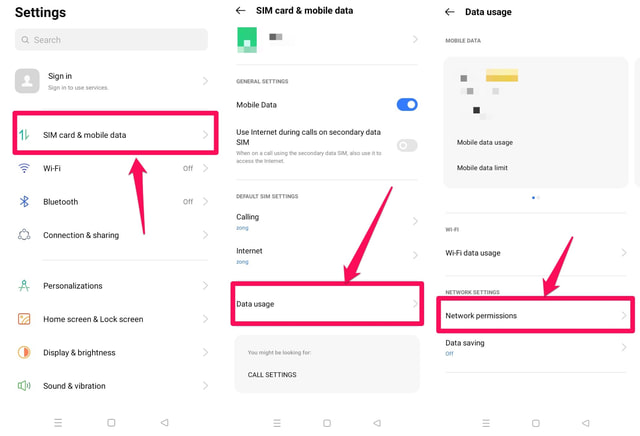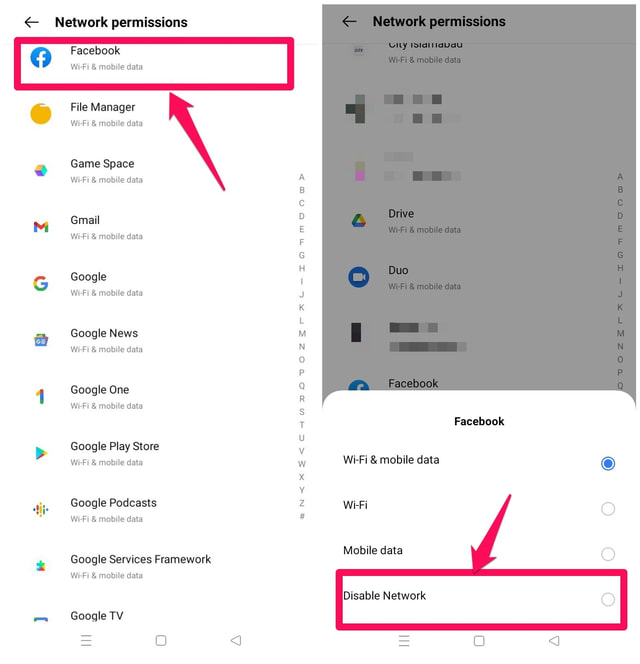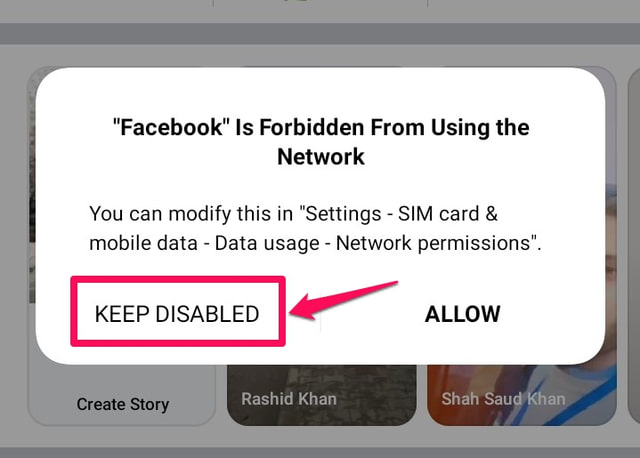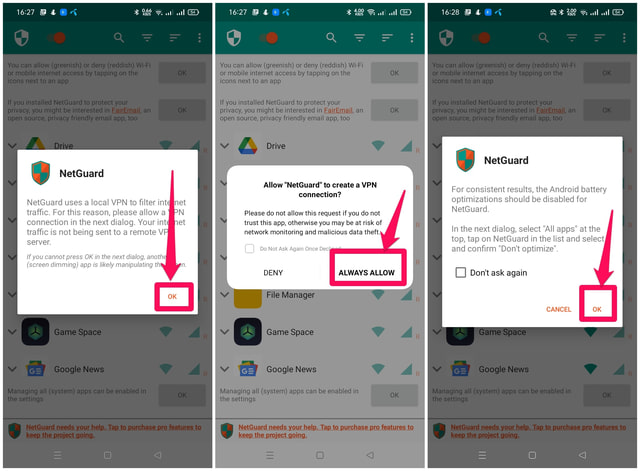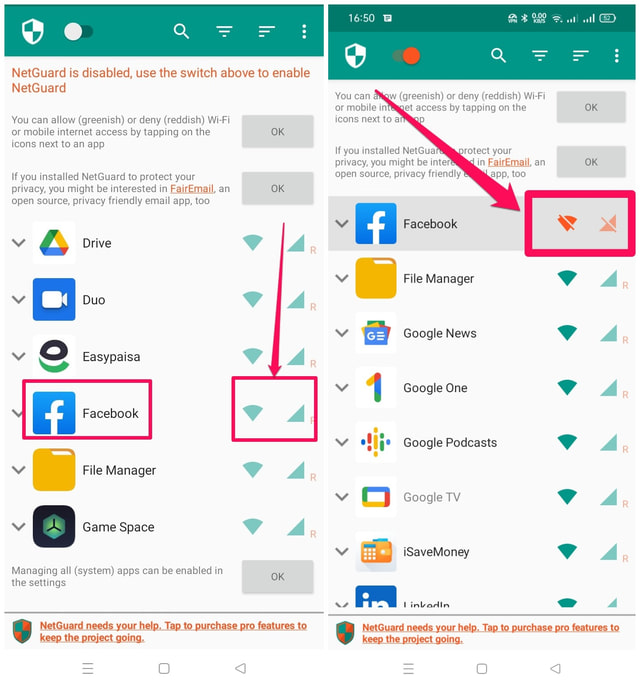Kuinka estää yksittäisten sovellusten pääsy Internetiin Androidissa
Koska olet usein käyttänyt Internetiä Android-mobiililaitteilla, olet ehkä huomannut, että heti kun kytket datayhteyden päälle, kaikki laitteellesi asennetut sovellukset yrittävät muodostaa yhteyden Internetiin välittömästi. Tämä on tarpeen, jotta jotkin sovellukset voivat napata uusimmat tiedot Internet-palvelimistaan, kuten uutissovellukset, sääsovellukset ja viestisovellukset jne., ja myös pitääkseen mobiililaitteen ohjelmiston päivitettynä.
Mutta joidenkin sovellusten ei tarvitse muodostaa yhteyttä Internetiin niin usein toimiakseen, koska niiden tarpeettomat tiedonsiirrot voivat aiheuttaa käyttäjälle ei-toivottuja seurauksia, kuten matkapuhelimen saldohäiriöitä, turvallisuusongelmia, ei-toivottuja ilmoituksia ja mainoksia.
Tässä artikkelissa kerrotaan, kuinka voit sallia tiettyjen sovellusten pääsyn Internetiin ja rajoittaa tai estää ne, joilla on ei-toivottu tiedonsiirto. Aloitetaan siitä, kuinka tämä voidaan tehdä natiivisti Androidissa ilman, että tarvitaan ensin kolmannen osapuolen ohjelmistoja. Myöhemmin keskustelen myös kolmannen osapuolen työkalun käytöstä tähän tarkoitukseen.
Internet-yhteyden estäminen valikoiduille sovelluksille Android-asetusten avulla
On syytä huomata, että vaihtoehtojen nimet ja luokat voivat olla erilaiset tapauksessasi Android-käyttöjärjestelmän ja sen skinien eri versioiden vuoksi. Minun tapauksessani käytän Realme-laitetta, jossa on Android 11.
Jos haluat rajoittaa joidenkin sovellusten Internet-yhteyden tiettyyn verkkoon, kuten Wi-Fi-verkkoon, tai estää niiden Internet-yhteyden kokonaan Android-asetuksista, seuraa vaihe vaiheelta seuraava toimenpide.
Vaihe 1: Napauta rataskuvaketta siirtyäksesi puhelimesi asetuksiin .
Vaihe 2: Napauta seuraavassa näytössä "SIM-kortti ja mobiilidata" -vaihtoehtoa.
Vaihe 3: Napauta seuraavaksi "Datan käyttö" -vaihtoehtoa.
Vaihe 4: Napauta nyt "Verkon käyttöoikeudet".
Vaihe 5: Vieritä alas ja etsi sovellus, jonka Internet-käyttöä haluat rajoittaa tai estää, ja napauta sitä. Esittelyn vuoksi estän Facebookin.
Vaihe 6: Napauta Wi-Fi, jos haluat rajoittaa sovelluksen käyttämään vain Wi-Fi-verkkoa tai napauta "Poista verkko käytöstä" -vaihtoehtoa estääksesi sen pääsyn Internetiin kokonaan.
Vaihe 7: Eston jälkeen, kun suoritat sovelluksen ensimmäisen kerran, saat vaihtoehdon palauttaa sen yhteys tai pitää sen estettynä. Napauta "Pidä poissa käytöstä" vahvistaaksesi sen eston.
Internet-yhteyden estäminen valikoiduille sovelluksille kolmannen osapuolen sovelluksilla
Google Play Kaupassa on kolmansien osapuolien sovelluksia, joiden avulla voit sallia vain valituille sovelluksille pääsyn Internetiin. Yksi tällainen sovellus on NetGuard – no-root palomuuri. Asenna sovellus ja seuraa seuraavia ohjeita estääksesi sovellukset, joilla on ei-toivottu Internet-yhteys.
Vaihe 1: Suorita sovellus, lue tietosuojakäytäntö huolellisesti ja napauta sen jälkeen "HYVÄKSYN".
Vaihe 2: Anna seuraavaksi sovellukselle tarvittava lupa paikallisen VPN:n määrittämiseen ja sovelluksen poistamiseen akkukäyttöön optimoitujen sovellusten luettelosta.
Vaihe 3: Kun sovelluksen asennus on vihdoin valmis, sovellus on otettava käyttöön ennen kuin sitä voidaan käyttää napsauttamalla näytön vasemmassa yläkulmassa olevaa vaihtopainiketta.
Vaihe 4: Sovelluksen pääkäyttöliittymä näyttää kaikki puhelimeesi asennetut sovellukset. Oletuksena kaikkien sovellusten oikealla puolella on vihreät kuvakkeet, jotka osoittavat, että niillä on pääsy Internetiin sekä Wi-Fi- että dataverkkojen kautta.
Vaihe 5: Voit estää tietyn sovelluksen tietyssä verkossa, kuten Wi-Fi- tai 4G-verkossa, napauttamalla vastaavaa kuvaketta sen edessä oikealla tai napauttamalla sekä Wi-Fi- että 4G-kuvaketta, jos haluat estää sovelluksen kokonaan. Facebook minun tapauksessani.
Käärimistä
Käyttäjällä voi olla useita syitä hallita käyttämiensä sovellusten Internet-käyttöä. Tässä artikkelissa olen käsitellyt kahta tapaa estää Internet-yhteys valikoivasti mobiilisovelluksille. Vaikka tiettyjen sovellusten Internet-yhteys on helppo estää Android-asetuksista, kolmannen osapuolen sovelluksen, kuten NetGaurdin, käyttö saattaa olla parempi, koska se tarjoaa tarkempia säätimiä ja erilaisia vaihtoehtoja Android-sovellusten Internet-käytön hallintaan.
Kerro meille kommenteissa, jos tiedät jonkin muun helpomman tavan estää yksittäisten sovellusten Internet-yhteys Androidissa.